5 programmi per trasformare il tuo PC in uno Streaming Media Center
Dopo aver comprato il mio iPad, mi sono reso conto che non uso più il mio portatile più. Ciò significa che uso davvero molto meno il mio desktop! Sfortunatamente, il mio desktop, che ha alcune specifiche decenti, è in modalità sleep la maggior parte del tempo. Ho pensato che fosse un po 'triste e uno spreco di denaro, così ho deciso di fare qualche ricerca e trovare un modo per utilizzarlo.
In precedenza, ho scritto su come installare Windows 10 su un vecchio PC per rivitalizzarlo e questo è qualcosa che ho fatto con il mio desktop. Inoltre, in precedenza avevo scritto su come automatizzare il computer quando non lo si utilizza per eseguire determinate attività. Oltre a svolgere questi due compiti, volevo che il desktop fosse ancora più utile!
Dopo alcuni giorni di test e giocando con il software, ora posso trasmettere felicemente musica e video a qualsiasi browser Web o al mio smartphone mentre non sono a casa! Dal momento che il mio desktop ha alcuni dischi rigidi aggiuntivi, l'ho persino trasformato in un NAS, utilizzando anche del software gratuito.
Ora posso FTP nel mio server per scaricare / caricare file e posso persino usarlo per i backup di Time Machine per il mio Mac. Dolce! Quindi ecco una lista di programmi che puoi usare per convertire il vecchio PC noioso in qualcosa di un po 'più utile.
FreeNAS
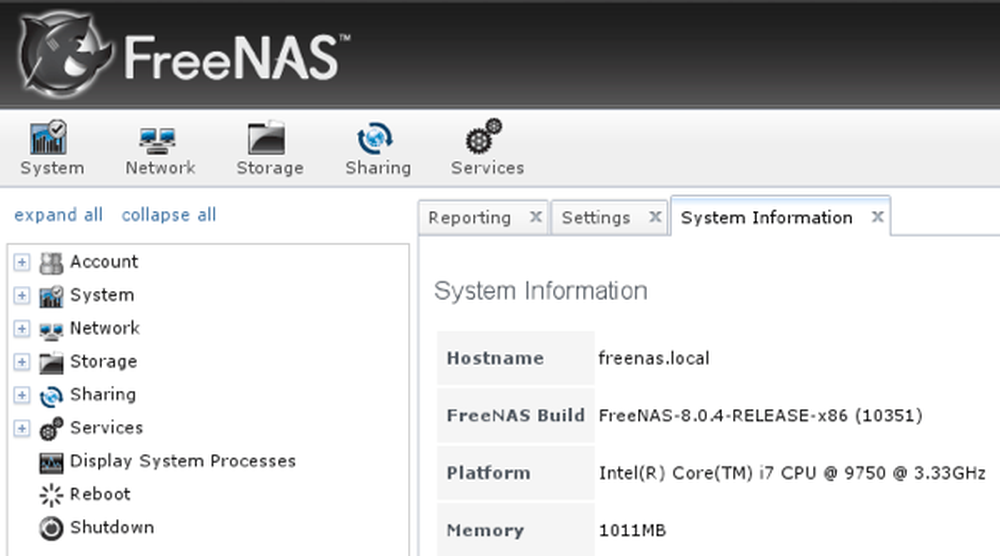
Ho acquistato un Synology NAS e anche se sono molto soddisfatto, ho capito che posso praticamente fare tutto ciò che voglio semplicemente installando software open source sul mio desktop! Uno dei programmi più interessanti là fuori di cui avessi sempre sentito parlare, ma mai usato fino ad ora, era FreeNAS. Fondamentalmente è esattamente quello che dice il suo nome: un sistema operativo NAS gratuito per PC, Mac o Linux.
È un sistema operativo molto potente e potente che supporta anche funzionalità aggiuntive tramite plugin. Sono rimasto sbalordito da ciò che sono riuscito a fare con questo software. Nota che se usi FreeNAS su un computer, non puoi davvero usare quel computer per nient'altro.
Alcuni degli altri programmi che menziono di seguito funzionano all'interno di Windows. FreeNAS è il proprio sistema operativo e gestisce tutti i dischi rigidi installati sul computer, ecc.
Un'altra cosa da notare è che FreeNAS è davvero utile se si dispone di un desktop con diversi dischi rigidi e almeno 4 GB di RAM. I dischi rigidi non devono essere super veloci o di dimensioni gigantesche, ma l'intero punto di utilizzo di FreeNAS è di archiviare i file e quindi di eseguire lo streaming di questi file o di utilizzarli in qualche altro modo.
Per iniziare, dai un'occhiata agli articoli della guida di FreeNAS di Lifehacker e Engadget. Ti guidano attraverso tutti i passaggi per configurare il NAS e come configurare tutte le funzionalità extra come streaming, download e altro.
Kodi.tv
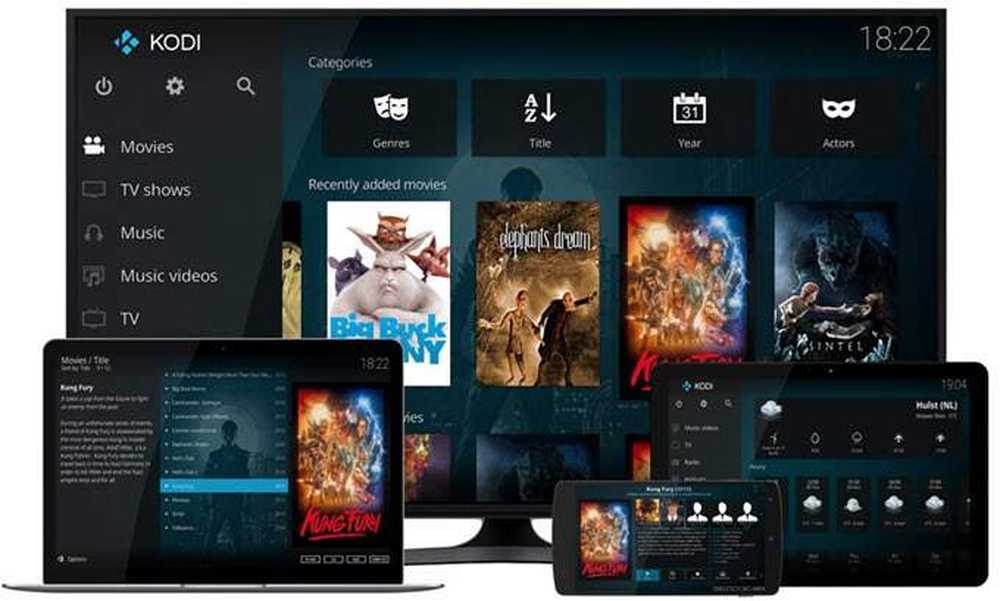
Uno dei modi migliori per convertire un computer in un media center, Kodi.tv è un progetto open-source che può riprodurre praticamente tutti i formati audio e video più diffusi. Può anche riprodurre direttamente DVD e Blu-ray, il che è molto bello.
Puoi trasmettere i tuoi file multimediali in tutta la casa o su Internet. Puoi anche controllare l'intero concerto con un telecomando e godere di un sacco di funzioni aggiuntive con il loro ampio set di componenti aggiuntivi.
Kodi.tv è assolutamente fantastico, ma ottieni il massimo beneficio se hai un piccolo desktop. Ho due desktop: un Dell gigante e un desktop HP più piccolo e più recente. Ho deciso di utilizzare il desktop HP e collegarlo al mio HDTV a casa eseguendo Kodi.tv.
Funziona alla grande, ma ho capito che non avrei potuto farlo a meno che non avessi quel desktop più piccolo. Se hai un desktop più vecchio che è abbastanza grande, allora potresti voler provare uno degli altri programmi menzionati qui sotto.
TVersity
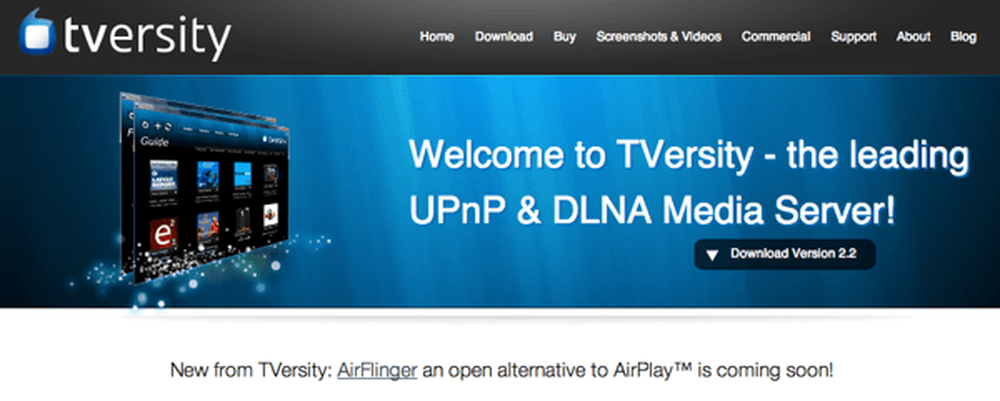
TVersity è un'altra buona scelta per lo streaming multimediale. Era gratuito, ma ora sembra che tu debba comprare una licenza. Hanno una versione gratuita, ma non possono effettuare alcuna transcodifica, il che riduce notevolmente la sua utilità.
È possibile acquistare il software Media Server o il software Screen Server. Uno consente di trasmettere contenuti dal PC a una TV o dispositivo mobile e l'altro consente di eseguire il mirroring dello schermo del PC su una TV o un dispositivo mobile.
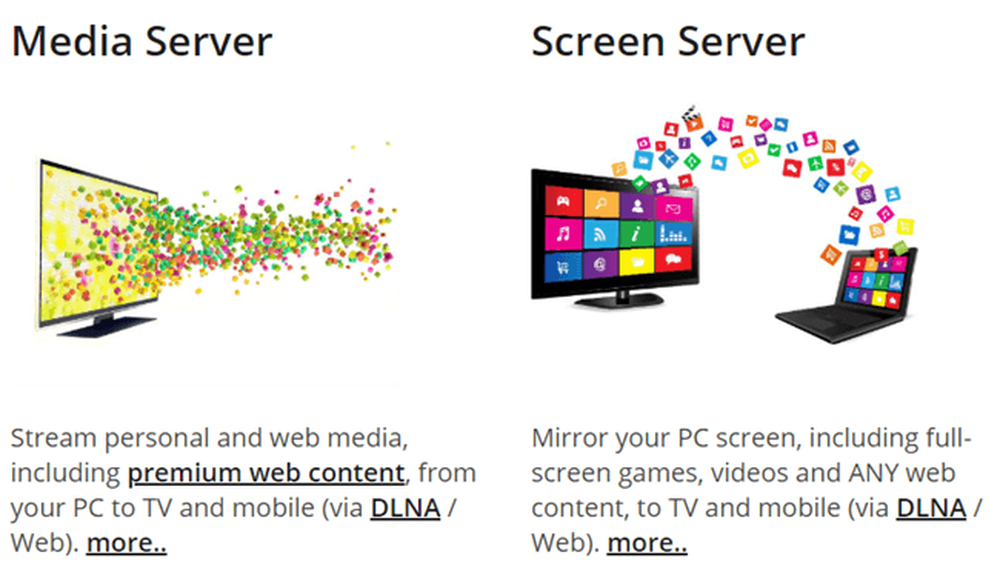
Subsonico
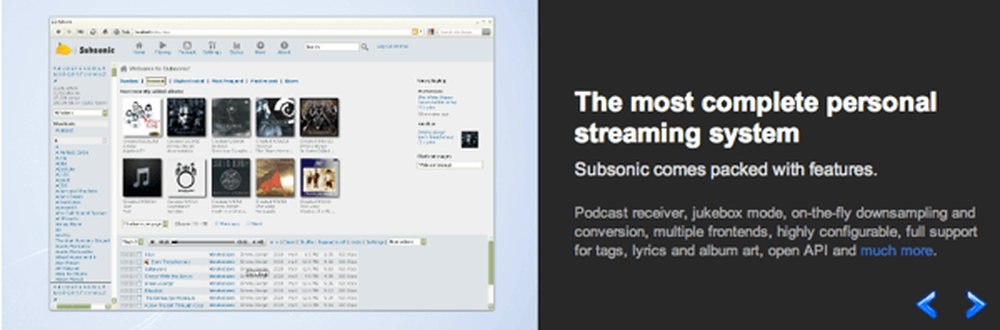
Per gli audiofili con enormi raccolte musicali, Subsonic è il modo migliore per trasmettere la tua musica ovunque! Subsonic può ricampionare automaticamente i brani che sono in streaming su Internet a un bitrate che impedirà ai brani di saltare o interrompere la riproduzione.
La cosa fantastica di Subsonic è che hanno app per Android, iOS, Windows Phone 7, Roku e molto altro. Inoltre, oltre alla musica in streaming, può anche riprodurre video in streaming. Tuttavia, questo programma è più adatto per lo streaming di musica.
VLC Media Player
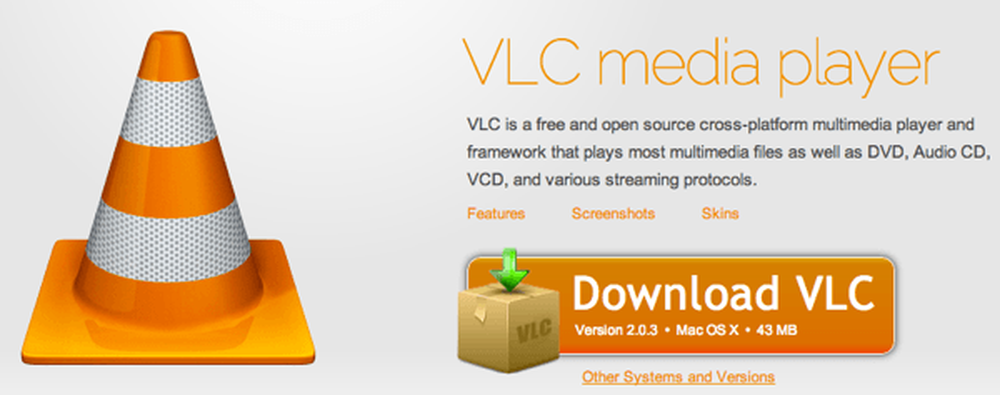
VLC Media Player non solo riproduce quasi tutti i file musicali o video che puoi lanciare, ma ti consente anche di riprodurre musica e video localmente sulla rete o su Internet! Non l'ho mai saputo davvero, anche se ho usato il programma per 5 anni!
Consulta la guida How-to-Geek per configurare lo streaming utilizzando VLC. Non è niente di eccezionale, ma ha fatto il lavoro e dato che molte persone lo hanno già installato, potrebbe valerne la pena. Godere!




